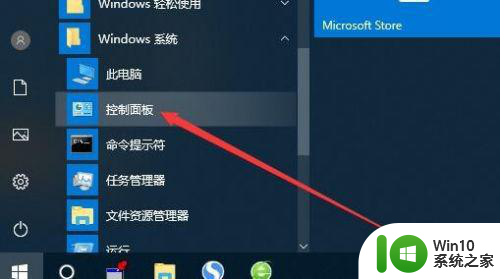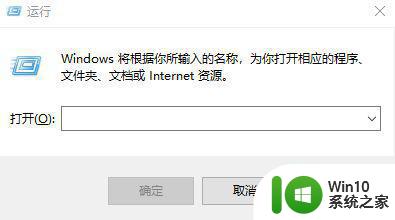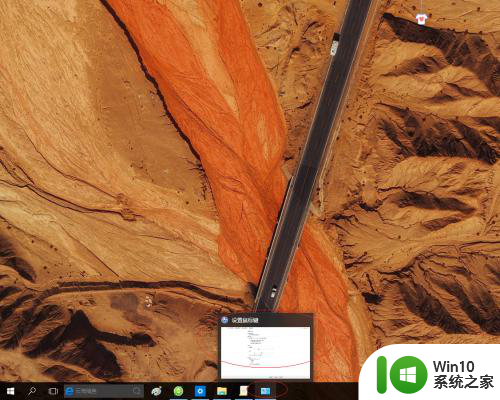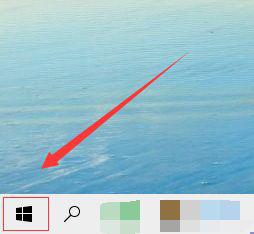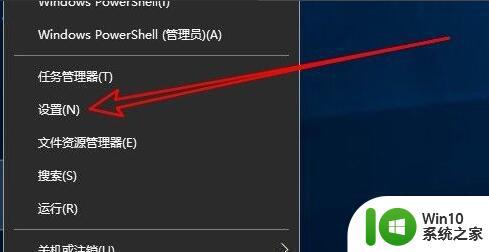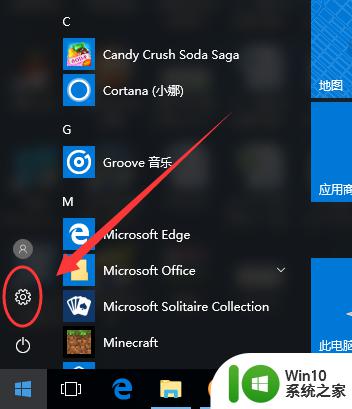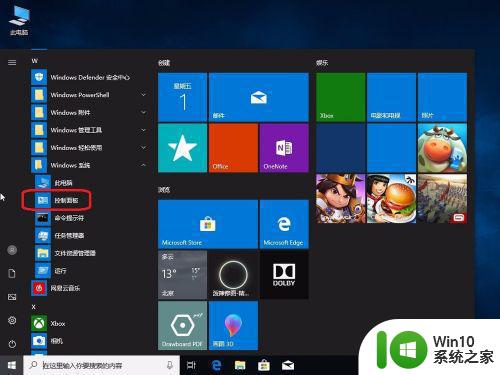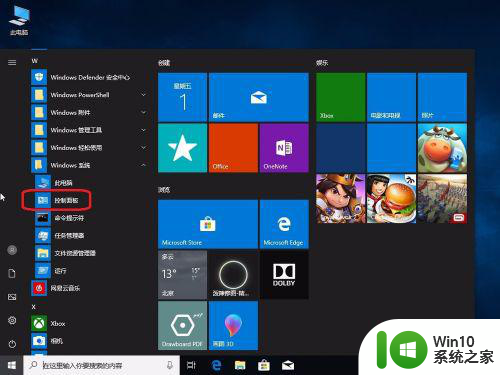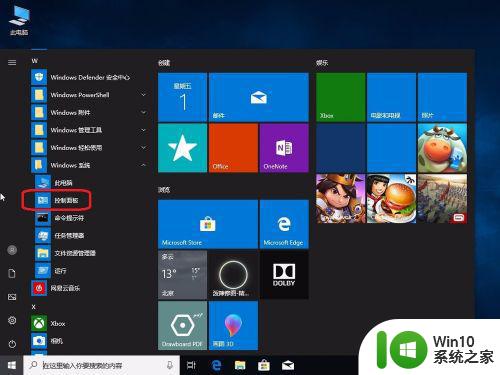win10如何关闭鼠标加速 取消win10鼠标加速的步骤
更新时间:2023-07-15 16:15:33作者:yang
win10如何关闭鼠标加速,Win10是目前最常用的操作系统之一,其界面简洁、功能强大,深受用户喜爱,对于一些鼠标操作敏感的用户来说,Win10的鼠标加速功能可能会造成一些困扰。鼠标加速是一种通过改变鼠标的灵敏度来加快光标移动速度的功能,但它可能导致鼠标在屏幕上移动时速度不稳定,影响精确操作。如果你想关闭Win10的鼠标加速功能,取消鼠标加速,我们可以按照以下步骤进行操作。
解决方法:
1、快捷键“win+R”打开运行窗口。
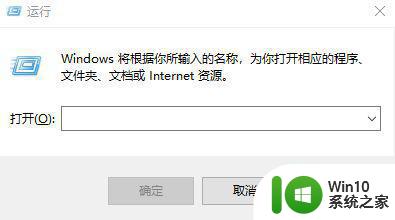
2、在运行窗口输入control,点击确认键。

3、类别选择“大图标”,点击下方的“轻松使用设置中心”。
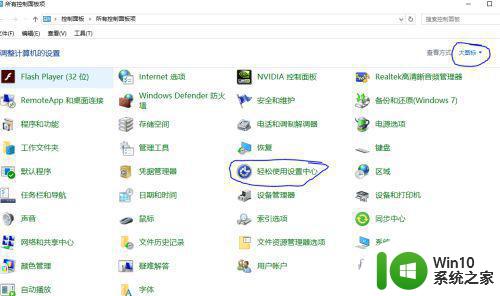
4、点击“使鼠标更易于使用”。

5、点击“设置鼠标键”。
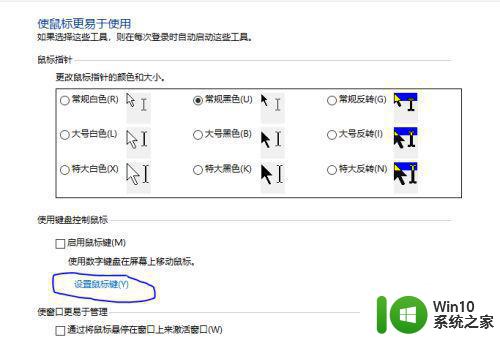
6、将加速选项滑至最低即可关闭鼠标加速。
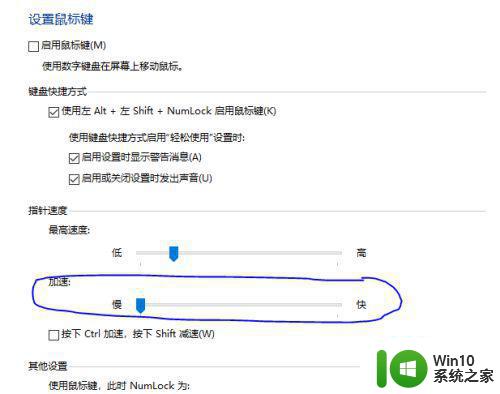
以上就是关闭win10鼠标加速的方法,希望这些方法能够帮助到大家。